おじさんです!
iPhoneをメインのスマホにして数日経つのですが、だいたい快適です。Androidとの違いで戸惑うこと、使いにくいと感じる事はあるのですが、まあ慣れかな?と思っています。ちょっと辛抱が必要ですね。
で、そんな僕がまず思ったのは「iPhone通知多すぎィ!」ってことです。どのアプリも、なんだかAndroidに比べてすごく丁寧に通知をしてくれる気がします。
もちろんこれは設定によってオフにする事が可能です。以下をご参照下さいませ。
目次
iPhoneで通知が来まくる
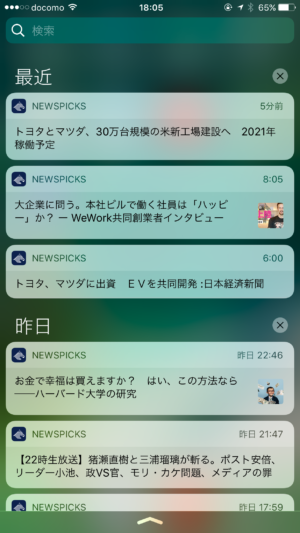
僕の場合ある程度通知をオフにしてしまったので1つのアプリからだけ通知が来ている状態ですが、それでも上の様にズラーッと通知が並びます。
必要な通知もありますが、そうでない通知はオフにしてスッキリしたいですね。重要な通知が埋もれてしまいますし。
iPhoneの通知をオフにする方法
iPhoneの通知をオフにする方法はカンタンです。というか分かり易い。Androidはなんか複雑というか、通知を消せないアプリもあって分かりづらいところがあります。まあ、それは置いておくとして・・・。
以下の方法で、iPhoneの通知のオンオフを設定する事が出来ます。
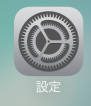
まずはiPhoneの「設定」をタップします。
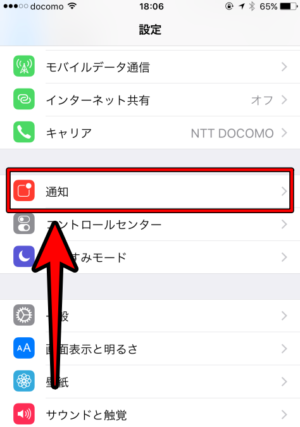
「通知」をタップします。
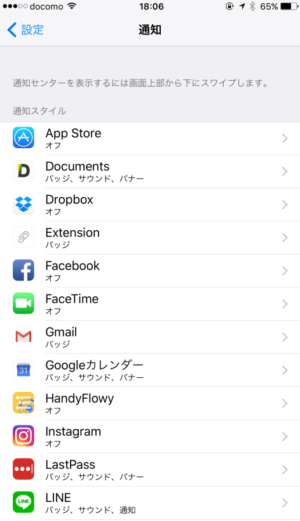
ズラーッと、通知の対象となるアプリが表示されます。
「オフ」となっているアプリはすでに通知がオフになっていますが、その他の表示になっている場合は通知の対象です。
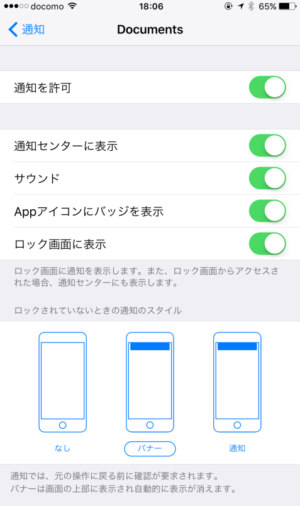
通知がオフになっていないアプリの行をタップすると、上の様な表示となります。
細かい設定は色々できますが、単純に「通知を全部オフにしたい!」という場合には・・・
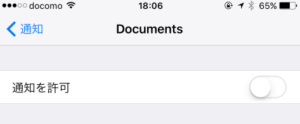
一番上にある「通知を許可」をタップして、オフにすればOKです。これでこのアプリの通知は表示されません。
iPhoneの通知設定あれこれ
上の手順で「そのアプリの通知を全部オフにする」事は出来ますが、もっと細かく通知をカスタマイズしたければ、それも可能です。
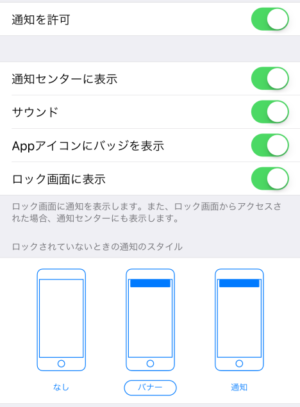
iPhoneの「設定」→「通知」→「(アプリ)」と進むと、上の様な表示となるので、ここで好みの設定にしてあげればOKです。
それぞれの設定について、以下で説明します。
①「通知センターに表示」の通知センターってなに?
![]()
「通知センターに表示」の「通知センター」が分からない方もいると思いますが、これは「iPhoneの上端からスワイプしたときにスッとおりてくる画面」の事です。
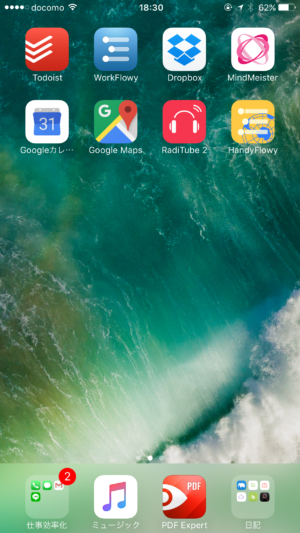
iPhoneの画面を、上端からスワイプすると・・・(ホーム画面じゃなくても大丈夫です)
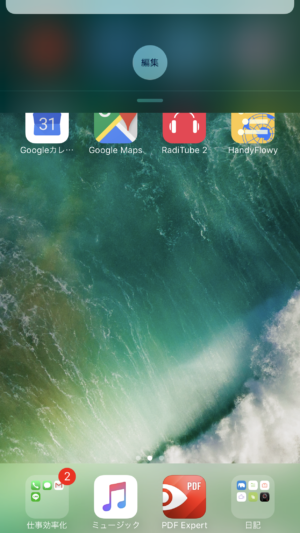
スッ・・・と何かが降りてきます。
これを下まで降ろし切ると・・・。
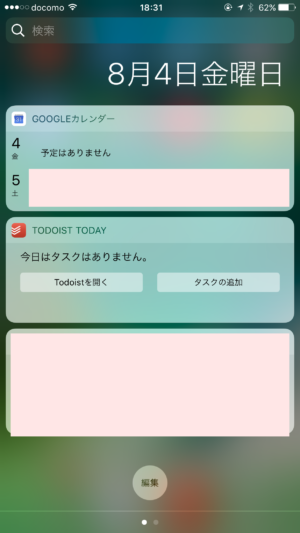
こんな感じで、アプリのウィジェットが表示されます。
ですがこれは通知ではなくて、ここから更に画面を移動させる必要があります。
ウィジェットの状態から右にスワイプをすると・・・。
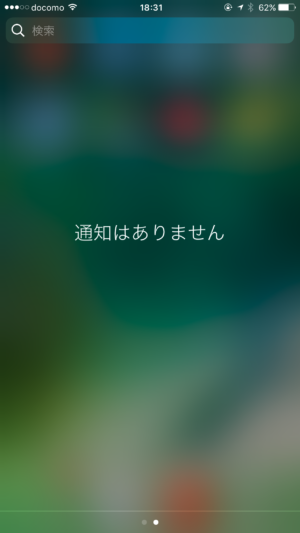
この様に、通知センターが表示されました。
下に点が二つあると思いますが、この点で「ウィジェット」か「通知センター」を判断する事も出来ます。
上端からスワイプして下げた時にすでに通知センターが表示されていることもあります。多分これは、前回の操作が記憶されているんだと思います。
「通知センターに表示」をオンにすると、この「通知センター」に通知が表示される、ということですね。
②「Appアイコンにバッジを表示」の意味は?
![]()
Appアイコンにバッジを表示・・・・と聞くとなんのことか分からない方もいるかと思いますが、これはアプリのアイコンの右上にある数字のことです。
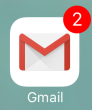
これです。これこれ。上の画像のGmailの場合は「未読のメール数」を表しています。そう言った感じで、アプリからのお知らせみたいな感じに使われるのが「バッジ」ですね。
アプリの中にはこのバッジがジャマになるものもあるので、いらないと思ったらこの設定でオフにしましょう。
③「ロック画面に表示」の意味は?

「ロック画面に表示」の意味はそのままで、「iPhoneのロック画面に通知を表示するのか?」という事です。
これは便利な様でジャマというか、僕の場合は本当に重要な通知以外は表示しない様にしています。
iPhoneのスリープボタンでディスプレイを点灯して通知だけ確認する事があると思うんですが、その時に色々な通知がありすぎると見にくくて仕方ありません。なので僕は、通話とLINEくらいしか表示しない様にしています。
④「ロックされていないときの通知スタイル」について
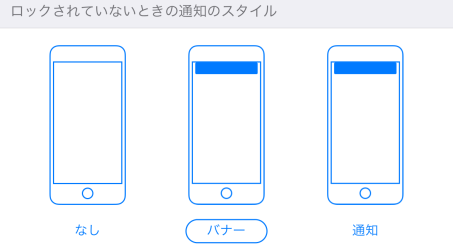
「ロックされていないときの通知のスタイル」はつまり「iPhoneの操作中に通知を表示するかどうか。また表示するならどう表示するか」という意味の項目です。
「なし」の場合は操作中の画面に通知が表示される事はありません。
「バナー」の場合は、画面の上部に通知が表示されたままになり、操作しない限りは通知が消えません。
「通知」の場合は、画面上部に表示された通知は一定時間すると消えます。
上の様に、それぞれ特徴があります。
「通知センターに表示」の項目をオンにしておけば後から通知は確認出来るので、重要なもの以外は「なし」でいいかと思います。
新しいアプリをインストールしたら、通知の設定はその都度確認しよう
この設定は「全アプリ共通でこの設定!」みたいな事が出来ないので、新しいアプリをインストールしたらその都度新しく設定する必要があります。
ちょっと面倒かも知れませんが、設定しておくと快適になります。

